|
Wir fangen die Lektion an.
Rentrée scolaire
2020/Zurück zur Schule 2020
Materialeigenschaften:Setze die VG-Farbe auf #ffffff =1 – Setze die HG-Farbe auf #0c8cba = 2
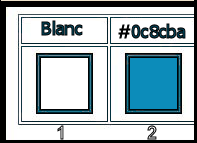
1. Öffne das HG-Bild
‘’Fond-rentree2020’’ - Hintergrundebene umwandeln =Raster 1
2. Effekte- Plugins–
Unlimited 2.0 – Simple – Pizza Slice Mirror
3. Effekte- Kanteneffekte-Nachzeichnen
3a. Wiederhole - Effekte-Plugins
– Unlimited 2.0 – Simple – Pizza Slice Mirror
4. Ebenen-Neue Rasterebene
5. Effekte- Plugins –
Unlimited 2.0 – [AFS Import ] Xaggerat: 101/97- Der rest auf reste 0
6. Ebenen-Eigenschaften: Stelle den Mischmodus der Ebene auf " Hartes Licht " -Setze die Deckfähigkeit der Ebene auf 42%
7. Ebenen- Neue Rasterebene
8.
Auswahl- Auswahl laden/speichern - Auswahl laden aus Datei und wähle Auswahl: ’’Rentree-scolaire 2020-1’’
9. Aktiviere Farbverlaufswerkzeug
 -
Füllen sie die Auswahl mit der VG-Farbe #ffffff -
Füllen sie die Auswahl mit der VG-Farbe #ffffff
Auswahl-Auswahl aufheben
10. Ebenen- Duplizieren
11. Effekte- Plugins –
Unlimited 2.0 - Filter Factory Gallery H – Zoom Blur auf
14/9
12. Effekte- Kanteneffekte-Stark nachzeichnen
13. Ebenen-Eigenschaften: Stelle den Mischmodus der Ebene auf " Multiplikation "
- Aktiviere die Ebene darunter
14. Effekte- 3 D Effekte- Schlagschatten mit diesen Einstellungen: – 13/ 0 /100 /2 Farbe Weiß
- Aktiviere die oberste Ebene in der Ebenenpalette
15. Ebenen- Zusammenführen - Nach unten zusammenfassen
16. Wiederhole -Effekte- 3 D Effekte- Schlagschatten wie eingestellt
17. Öffne die Tube ‘’Rentree-scolaire2020-Image 1’’ -Bearbeiten- Kopieren - Aktivieren Sie ihr Bild-Bearbeiten -Als neue Ebene einfügen
18. Ebenen- Anordnen- Nach unten verschieben
19. Objekte –Ausrichten- Leinwandmitte (Ob es noch am richtigen Ort ist)
- Aktiviere Raster 1 in der Ebenenpalette
20. Ebenen- Neue Rasterebene
21. Auswahl- Auswahl laden/speichern - Auswahl laden aus Datei und wähle Auswahl: ’’Rentree-scolaire 2020-2’’
22. Aktiviere Farbverlaufswerkzeug-
Füllen sie die Auswahl mit der HG-Farbe # 0c8cba=2
23. Effekte- Plugins –
Unlimited 2.0 - Filter Factory Gallery J- Drink To Me -Overdose auf
84
- Wiederhole: Effekte- Plugins -Unlimited 2.0 - Filter Factory Gallery J- Drink To Me -Overdose auf 15
Auswahl-Auswahl aufheben
24. Effekte- Kanteneffekte-Stark nachzeichnen
25. Ebenen- Neue Rasterebene
26. Auswahl- Auswahl laden/speichern - Auswahl laden aus Datei und wähle Auswahl: ’’Rentree-scolaire 2020-3’’
27. Aktiviere Farbverlaufswerkzeug
 -
Füllen sie die Auswahl mit der VG-Farbe #ffffff -
Füllen sie die Auswahl mit der VG-Farbe #ffffff
Auswahl-Auswahl aufheben
28. Ebenen- Duplizieren
29. Ebenen- Zusammenführen - Nach unten zusammenfassen
- Aktiviere die oberste Ebene in der Ebenenpalette
30. Öffne die Tube ‘’Rentree-scolaire-2020TUBES_TUTO’’ -Bearbeiten- Kopieren - Aktivieren Sie ihr Bild-Bearbeiten -Als neue Ebene einfügen
31. Drücke das "K" auf der Tastatur - Position X -105,00- Position Y -26
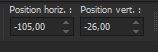 -105
/ - 26
-105
/ - 26
Drücke das " M" zum deaktivieren
32.Effekte- 3 D Effekte- Schlagschatten mit diesen Einstellungen: 9/14/62/39 Farbe Schwarz
33. Bild- Rand hinzufügen mit 1 Pixel Farbe #0c8cba=2
34. Bild- Rand hinzufügen mit 10 Pixels Farbe #ffffff=1
35. Bild- Rand hinzufügen mit 1 Pixel Farbe #0c8cba=2
36. Bild- Rand hinzufügen mit 45 Pixels Farbe #ffffff=1
37. Öffne die Tube ‘’Rentree-scolaire2020-Image 2’’ -Bearbeiten- Kopieren - Aktivieren Sie ihr Bild-Bearbeiten -Als neue Ebene einfügen und nicht mehr verschieben
38. Öffne die Tube "Titre" -Bearbeiten- Kopieren - Aktivieren Sie ihr Bild -Bearbeiten - Einfügen als neue Ebene und verschieben/Oder schreiben Sie Ihren eigenen Text
39. Ebenen- Zusammenführen- Alle zusammenfassen
40.Bild- Größe ändern-Verkleinern mit 999 Pixels Breite.
Speichern als JPG
Ich hoffe es hat Ihnen genau soviel Spaß gemacht wie mir es zu schreiben
Renée
Diese Lektion wurde von Renée geschrieben 05/07/ 2020
Ausgabe
in 2020
*
Jede Ähnlichkeit wie mit anderen Lektionen ist rein zufällig . *
* Vergessen sie bitte unsere Übersetzer , Tubers und Skripteverfasser nicht und bedanken sie sich für ihre mühevolle Arbeit.
Danke schön
*
|


 Übersetzungen
Übersetzungen








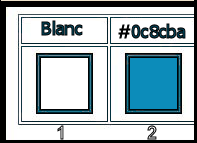
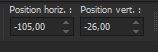 -105
/ - 26
-105
/ - 26


